İnternet rehberi - web'deki en ilginç şeylerin tümü. Tarayıcıda ses neden çalışmıyor Ses var ama iyi çalışmıyorsa
Herkese selam! Bilgisayarda ses olduğu halde tarayıcıda ses olmadığı bir durum vardır. Bu nedenle, bugün size sorunla ilgili tavsiyelerde bulunacağım " tarayıcıda ses yok". İpuçları tüm tarayıcılar için kullanışlıdır.
- Aşağıdaki adımları uygulamadan önce, hoparlörlerdeki ve bilgisayarın kendisindeki sesi kontrol edin. Ses kapatılmış olabilir (“sessiz” onay kutusu işaretli veya ses sıfıra düşürülmüştür. Veya hoparlörlerde bir sorun vardır.
- Ardından, tarayıcının kendisini yeniden yüklemeyi deneyin. Kontrol ettikten sonra tarayıcıda hala ses yoksa okumaya devam edin.
Tarayıcıda ses yok, ses gitti mi? Bu durumda ne yapmalı?
önbelleği temizleme.
Tarayıcı önbelleğinizi temizlemeyi deneyin. Her tarayıcı bunu farklı şekilde yapar, ancak prensip aynıdır. Bunu nasıl yapacağınızı bilmiyorsanız, arama motoruna yazmanız yeterlidir " önbellek nasıl temizlenir» belirli bir tarayıcı için ve yanıtı bulun. Google Chrome örneğinde göstereceğim:Menü -> Ayarlar -> En alta kaydırın ve " tıklayın Ek göster ayarlar» -> « tıklayın geçmişi temizle» —> Yalnızca « üzerine bir onay işareti bırakıyoruz Önbelleği temizle" ve " Kurabiye ve " seçmeyi unutmayın Tüm bu süre boyunca» —> Ve « düğmesine basın geçmişi temizle«
- Bundan sonra, tarayıcıyı yeniden başlatın ve sesi çalmayı deneyin, belki bu, tarayıcıdaki sesin neden kaybolduğunu çözmeye yardımcı olur.
Flaş Modülünü Devre Dışı Bırakma . İlk tavsiye yardımcı olmadıysa ve tarayıcıda hala ses yoksa, Flash modülünü devre dışı bırakmayı deneyin.
Her tarayıcı bunu da farklı şekilde yapar. Google Chrome tarayıcı örneğinde göstereceğim ve siz de aynısını sadece tarayıcınız için yapacaksınız.
- Ara adres çubuğu Krom: krom://eklentiler/
- Ardından "Diğer"i tıklayın. O zaman Flash'ı devre dışı bırakmanız gerekir. Tabloda (liste) Flash, çoğu durumda üç parçadır.
- " adlı flaşı kapatın. Shockwave Flash”, pepflashplayer.dll dosyasının bulunduğu konumda “Devre Dışı Bırak” ı tıklayın. Tarayıcıyı yeniden başlatın, sesi başlatmayı deneyin.
Eklenti. Yukarıdaki ipuçları yardımcı olmadıysa ve tarayıcıda hala ses yoksa. Belki de genişleme nedeniyle ses kaybolmuştur.
Tarayıcınızın uzantı paneline gidin ve uzantı simgesine tıklayarak bir onay işareti " Tüm sekmelerde sesi kapat". Uzantıda ses kapatılabilir. Çevirmek " Tüm sekmelerin sesini aç». yeniden kurulum Flash player . Tarayıcıda hala ses yoksa. O zaman Flash Player'ı yeniden yüklemeniz gerekir. Bunu yapmak için eskisini kaldırmanız gerekir.
- İçeri gel Kontrol Paneli, sonra şuraya git programları kaldırma
- Flash Player'ı veya Flash Player Eklentisi adlı başka bir şeyi seçin ve Kaldır'a tıklayın.
- Bundan sonra siteye gidiyoruz: http://get.adobe.com/en/flashplayer/otherversions/ , Yeni Flash Player'ı indirin ve kurun.
- Kurulduktan sonra, bilgisayarınızı yeniden başlatın ve tarayıcınızda sesi çalıştırmayı deneyin.
Sorunun bildiğim tüm çözümleri bunlar" Tarayıcıda neden ses yok?". Çözmenin başka yollarını bilen varsa" Tarayıcıda ses neden kayboldu?”, sonra yorumları yazın, çok minnettar olacağım.
Her programda olduğu gibi tarayıcı da bir süre kullanımdan sonra çeşitli hatalar vermeye, kendisinden istenen görevleri yerine getirmemeye ve hatalı çalışmaya başlayabilir. Ortaya çıkabilecek sorunlardan biri de sesin çalışmamasıdır. Bu sizin durumunuzda olduysa, web sörfçüsünü hemen değiştirmemeli veya derin bilgisayar ayarlarına gitmemelisiniz, bu sorunun çözümü yüzeyde yatıyor ve derin bilgi gerektirmiyor.
Tarayıcıda neden ses yok?
Hangi tarayıcıyı kullanırsanız kullanın, Google Chrome, Opera, Firefox, internet gezgini veya Yandex Tarayıcı, arıza nedenleri aynı olacaktır. Tarayıcı dosyalarında, bozulmasına neden olan bazı olumsuz değişikliklerin meydana gelmesi mümkündür. Ayrıca, ses eksikliğinin nedeni eski bir Adibe Flash Player veya ses çalmaktan sorumlu sürücüler, bilgisayarda kötü amaçlı yazılımların varlığı olabilir. üçüncü taraf programları ve vuruldu BIOS ayarları.
Çözüm
Her şeyden önce, daha basit deneyelim ama daha az değil etkili yollar problem çözme.
ayarların kontrol edilmesi
Öncelikle bilgisayarınıza çalışan bir kulaklığın bağlı olduğundan emin olmanız gerekir. Bir tarayıcı kullanmadan kulaklıklarınızdan veya hoparlörlerinizden biraz melodi çalmayı deneyin. Ses varsa, sorunun onda olduğundan emin olabilir ve düzeltmeye başlayabilirsiniz.
Cihaz yeniden başlatılıyor
Bilgisayarınızı veya dizüstü bilgisayarınızı yeniden başlatın, bu yardımcı olabilir, çünkü çalışan tüm işlemler arka fon, kapatın ve ardından otomatik olarak sıfırdan önyükleme yapın.
önbelleği temizleme
Web sörfçüsünü uzun süre kullandıktan sonra, onu gereksiz yere aşırı yükleyen çok sayıda geçici dosya birikebilir. Bu sorundan kurtulmak için geçmişi ve önbelleği temizleyin:
- Tarayıcı menüsünü genişletin.
- Geçmiş bölümünü genişletin.
- Tarayıcıya bağlı olarak "Geçmiş" veya "Tüm Geçmiş" düğmesini tıklayın veya Ctrl + H düğme kombinasyonunu basılı tutun.
- Açılan pencerede "Geçmişi Temizle" düğmesini tıklayın.
- "Her zaman" parametresini ayarlayın, parolaların ve sertifikaların saklanmasıyla ilgili olanlar dışındaki tüm öğelerin yanındaki kutuları işaretleyin.
- "Geçmişi Temizle" düğmesini tıklayın.
tarayıcı güncellemesi
Belki de kullandığınız tarayıcının sürümünde geliştiriciler bir hata yaptı ve bu nedenle ses kayboldu. Büyük olasılıkla, bunu hemen fark ettiler ve sorunu gideren bir güncelleme yayınladılar.
- Menüyü genişletin.
- Uzantı bölümünü genişletin.
- "Tarayıcı Hakkında" bölümüne gidin.
- Güncelle düğmesine tıklayın ve işlemin bitmesini bekleyin.
yeniden kurulum
Eğer önceki yöntemler yardımcı olmadıysa, tarayıcıyı tamamen kaldırmalı ve sıfırdan geri yüklemelisiniz:
- Windows Denetim Masası'nı açın.
- "Programlar" bölümüne geçiyoruz.
- "Programları kaldır" düğmesini tıklayın.
- Listede tarayıcıyı bulup "Sil" butonuna tıklıyoruz. Kaldırma işleminin bitmesini bekliyoruz.
- Başka herhangi bir tarayıcı aracılığıyla, örneğin Internet Explorer, zaten bilgisayarda olacağından, geliştiricinin resmi web sitesinden sizin için en uygun tarayıcıyı indirin.
- İndirilen dosyayı açın ve kurulum talimatlarını izleyin.
Adobe Flash Player Güncellemesi
Adobe Flash programı Player, medya dosyalarını oynatmaktan sorumludur, bu nedenle, onu uzun süredir güncellemediyseniz, program yeni formatları ve tarayıcıları desteklemeyi bırakabilir.
- Karşısında Windows araması Flash Player'ı bulun.
- "Güncelle" bölümüne gidin.
- "Şimdi Kontrol Et" düğmesini tıklayın.
- Açılan sekme, cihazınızda yüklü olan sürümü ve uygulamanın mevcut en son sürümünü listeler. Eşleşmezlerse, Oyuncu İndirme Merkezi düğmesine tıklayın.
- Görünen talimatları takip ediyoruz. Gerekli alanları doldurun ve "İndir" düğmesini tıklayın, ardından güncellemeleri yükleme sürecinden geçiyoruz.
Sürücü güncellemesi
Ses çıkışından sorumlu bozuk veya güncel olmayan sürücüleriniz olabilir. Bunları geri yüklemek ve güncellemek için şu adımları izleyin:
- Dosya Gezgini'ni açın.
- "Bu PC" üzerine tıklayın sağ tık fare ve "Özellikler" bölümüne gidin.
- Açılan pencerede "Aygıt Yöneticisi" düğmesini tıklayın.
- "Ses, oyun ve video cihazları" alt öğesini genişletin.
- Ana kulaklığın adına sağ tıklayın ve "Sürücüleri Güncelle" bölümünü seçin.
- Otomatik sürücü algılamayı çalıştırın ve işlemin bitmesini bekleyin.
BIOS ayarları
Herhangi bir nedenle ses kartının sistemin geri kalanından bağlantısının kesildiği zamanlar vardır. Gelişmiş bölümüne gidip Yüksek Çözünürlüklü Ses öğesinde Etkinleştir değerini ayarlayarak BIOS ayarlarından etkinleştirebilirsiniz.
Windows Ses Hizmetini Etkinleştirin
Aygıtta hizmetin yürütülmesinden de Windows Audio sorumludur. Ayar değişiklikleri nedeniyle otomatik olarak devre dışı bırakılmış olabilir, bunu düzeltmek için şu adımları izleyin:
- Win+R tuşlarına basarak Çalıştır arama kutusunu açın.
- services.msc'yi girin ve Tamam'a tıklayın.
- Açılan pencerede bulun Windows hizmeti Ses ve üzerine çift tıklayın.
- "Genel" bölümünde, önyükleme tipi parametresini "Otomatik" olarak ayarlayın ve ardından sırasıyla "Çalıştır", "Uygula" ve "Tamam" düğmelerini tıklayın.
Video eğitimi: ses tarayıcıda çalışmıyorsa ne yapılmalı
İnternette video izlerken sorun nasıl giderilir
Yalnızca YouTube web sitesinde ses olmadığına, ancak diğer uygulamalarda ve diğer tarayıcı sekmelerinde ses olmadığına ikna olduysanız, sorunun çözümü şu şekilde olacaktır:
İnternette sesi kaybettiyseniz, önce kulaklığınızın çalışıp çalışmadığını kontrol edin. Sorunun içlerinde olmadığı ortaya çıkarsa, tarayıcıyı ve ardından cihazın kendisini yeniden başlatın. Yardımcı olmazsa, güncellemeleri kontrol edin ve tarayıcıyı yeniden yükleyin. Bir sonraki adım kurmaktır çeşitli ayarlar ve bilgisayarın kendisinin ve işletim sisteminin süreçleri. Son olarak, durumunuz benzersizse ve hiçbir şey yardımcı olmadıysa, sorununuz için kalifiye bir uzmandan yardım almak üzere destekle iletişime geçin.
Herkese selam! Bilgisayarda ses olduğu halde tarayıcıda ses olmadığı bir durum vardır. Bu nedenle, bugün size sorunla ilgili tavsiyelerde bulunacağım " tarayıcıda ses yok". İpuçları tüm tarayıcılar için kullanışlıdır.http://allons.ru/pochemu-net-zvuka-...re-propal-zvuk/
- Aşağıdaki adımları uygulamadan önce, hoparlörlerdeki ve bilgisayarın kendisindeki sesi kontrol edin. Ses kapatılmış olabilir (“sessiz” onay kutusu işaretli veya ses sıfıra düşürülmüştür. Veya hoparlörlerde bir sorun vardır.
- Ardından, tarayıcının kendisini yeniden yüklemeyi deneyin. Kontrol ettikten sonra tarayıcıda hala ses yoksa okumaya devam edin.
Tarayıcıda ses yok, ses gitti mi? Bu durumda ne yapmalı?
önbelleği temizleme.
Tarayıcı önbelleğinizi temizlemeyi deneyin. Her tarayıcı bunu farklı şekilde yapar, ancak prensip aynıdır. Bunu nasıl yapacağınızı bilmiyorsanız, arama motoruna yazmanız yeterlidir " önbellek nasıl temizlenir» belirli bir tarayıcı için ve yanıtı bulun. Google Chrome örneğinde göstereceğim:Menü -> Ayarlar -> En alta kaydırın ve " tıklayın Ek göster ayarlar» -> « tıklayın geçmişi temizle» —> Yalnızca « üzerine bir onay işareti bırakıyoruz Önbelleği temizle" ve " Kurabiye ve " seçmeyi unutmayın Tüm bu süre boyunca» —> Ve « düğmesine basın geçmişi temizle«
- Bundan sonra, tarayıcıyı yeniden başlatın ve sesi çalmayı deneyin, belki bu, tarayıcıdaki sesin neden kaybolduğunu çözmeye yardımcı olur.
Flaş Modülünü Devre Dışı Bırakma . İlk tavsiye yardımcı olmadıysa ve tarayıcıda hala ses yoksa, Flash modülünü devre dışı bırakmayı deneyin.
Her tarayıcı bunu da farklı şekilde yapar. Google Chrome tarayıcı örneğinde göstereceğim ve siz de aynısını sadece tarayıcınız için yapacaksınız.
- Chrome adres çubuğuna şunu yazın: krom://eklentiler/
- Ardından "Diğer"i tıklayın. O zaman Flash'ı devre dışı bırakmanız gerekir. Tabloda (liste) Flash, çoğu durumda üç parçadır.
- Pepflashplayer.dll dosyasının bulunduğu konumda "Shockwave Flash" adlı flaşı devre dışı bırakıyoruz, "Devre Dışı Bırak" ı tıklayın. Tarayıcıyı yeniden başlatın, sesi başlatmayı deneyin.
Eklenti. Yukarıdaki ipuçları yardımcı olmadıysa ve tarayıcıda hala ses yoksa. Belki de genişleme nedeniyle ses kaybolmuştur.
Tarayıcınızın uzantı paneline gidin ve uzantı simgesine tıklayarak bir onay işareti " Tüm sekmelerde sesi kapat". Uzantıda ses kapatılabilir. Çevirmek " Tüm sekmelerin sesini aç». Flash Player'ı Yeniden Yükleme. Tarayıcıda hala ses yoksa. O zaman Flash Player'ı yeniden yüklemeniz gerekir. Bunu yapmak için eskisini kaldırmanız gerekir.
- İçeri gel Kontrol Paneli, sonra şuraya git programları kaldırma
- Flash Player'ı veya Flash Player Eklentisi adlı başka bir şeyi seçin ve Kaldır'a tıklayın.
- Bundan sonra siteye gidiyoruz: http://get.adobe.com/en/flashplayer/otherversions/ , Yeni Flash Player'ı indirin ve kurun.
- Kurulduktan sonra, bilgisayarınızı yeniden başlatın ve tarayıcınızda sesi çalıştırmayı deneyin.
Sorunun bildiğim tüm çözümleri bunlar" Tarayıcıda neden ses yok?". Çözmenin başka yollarını bilen varsa" Tarayıcıda ses neden kayboldu?”, sonra yorumları yazın, çok minnettar olacağım.
Orijinal giriş ve yorumlar
İyi günler.
Bu makaleye dayalı olarak kişisel deneyim, bilgisayarın sesini kaybedebileceği bir tür nedenler topluluğudur. Bu arada, nedenlerin çoğu kendi başınıza kolayca ortadan kaldırılabilir! Başlamak için, sesin yazılımsal ve donanımsal nedenlerle kaybolabileceği ayırt edilmelidir. Örneğin, başka bir bilgisayardaki veya ses / video ekipmanındaki hoparlörlerin performansını kontrol edebilirsiniz. Çalışıyorlarsa ve ses varsa, o zaman sorular büyük olasılıkla bilgisayarın yazılım kısmıyla ilgilidir (ancak bununla ilgili daha ayrıntılı olarak).
Ve öyleyse, başlayalım...
Sesin olmamasının 6 nedeni
1. Çalışmayan hoparlörler (kablolar genellikle bükülür ve kırılır)
Bu, bilgisayarınızda ses ve hoparlörleri kurarken yapılacak ilk şeydir! Ve sonra, bazen, bilirsiniz, böyle olaylar olur: Bir kişinin sesle ilgili bir sorunu çözmesine yardım etmeye gelirsiniz, ama görünüşe göre kabloları unutmuş ...
Ayrıca bunları yanlış girişe bağlamış olabilirsiniz. Gerçek şu ki, bilgisayarın ses kartında birkaç çıkış var: mikrofon için, hoparlörler (kulaklıklar) için. Genellikle, bir mikrofon için çıkış pembe, hoparlörler için - yeşil renktedir. Buna dikkat edin! Ayrıca, bu konunun daha ayrıntılı olarak incelendiği yer hakkında küçük bir makale.

Pirinç. 1. Hoparlörleri bağlamak için kablo.
Bazen girişler çok yıpranmış olur ve sadece biraz düzeltilmeleri gerekir: çıkarılıp yeniden takılmaları. Aynı zamanda bilgisayarı tozdan da temizleyebilirsiniz.
Ayrıca sütunların dahil edilip edilmediğine de dikkat edin. Birçok cihazın ön tarafında, hoparlörlerin bilgisayara bağlı olduğunu gösteren küçük bir LED görebilirsiniz.

Pirinç. 2. Cihaz üzerindeki yeşil LED yandığı için bu hoparlörler açıktır.
Bu arada, hoparlörlerdeki sesi maksimuma çıkarırsanız, karakteristik "tıslama" sesini duyabilirsiniz. Tüm bunlara dikkat edin. Temel doğaya rağmen, çoğu durumda tam da bununla ilgili sorunlar var ...
2. Ayarlarda ses kısılır
Yapılacak ikinci şey, bilgisayar ayarlarında her şeyin yolunda olup olmadığını kontrol etmektir, belki Windows'ta ses programlı olarak en aza indirilmiştir veya ses aygıtları için kontrol panelinde devre dışı bırakılmıştır. Belki de, basitçe en aza indirilirse, ses vardır - çok zayıf çalar ve duyulamaz.
Örnek olarak Windows 10'u kullanarak ayarı gösterelim (Windows 7, 8'de her şey aynı olacaktır).
1) Açık Kontrol Paneli, ardından " bölümüne gidin ekipman ve sesler«.
3) "Ses" sekmesinde bilgisayara bağlı ses cihazlarını (hoparlörler, kulaklıklar dahil) görmelisiniz. İstediğiniz hoparlörleri seçin ve özelliklerine tıklayın (bkz. Şekil 4).
4) Önünüzde açılan ilk sekmede (“genel”) iki şeye dikkatlice bakmanız gerekiyor:
- - cihaz tespit edildi mi?, tespit edilmediyse, bunun için sürücülere ihtiyacınız var. Orada değillerse, yardımcı programlardan birini kullanın, yardımcı program aynı zamanda gerekli sürücüyü nereden indireceğinizi önerecektir;
- - cihazın açık olup olmadığını görmek için pencerenin altına bakın. Değilse, etkinleştirdiğinizden emin olun.
5) Pencereyi kapatmadan “seviyeler” sekmesine gidin. Ses seviyesine bakın,% 80-90'dan fazla olması gerekir. En azından bir ses gelene kadar ve ardından ayarlayın (bkz. Şekil 6).
Pirinç. 6. Ses seviyeleri
6) " Gelişmiş" sekmesinde sesi kontrol etmek için özel bir düğme vardır - buna bastığınızda kısa bir melodi (5-6 saniye) çalmalısınız. Duymazsanız, ayarları kaydederek bir sonraki adıma geçin.
Pirinç. 7. Ses kontrolü
7) Bu arada, bir kez daha gidebilirsiniz " kontrol paneli/donanım ve sesler» ve « aç ses ayarları", Şekil l'de gösterildiği gibi sekiz.
Burada sesin minimuma indirilip azaltılmadığı ile ilgileniyoruz. Bu arada, bu sekmede belirli bir türün sesini, örneğin Firefox tarayıcısında duyulan her şeyi kısabilirsiniz.
8) Ve sonuncusu.
Sağ alt köşede (saatin yanında) ses ayarları da var. Aşağıdaki resimdeki gibi orada normal bir ses seviyesinin olup olmadığını ve hoparlörün kapalı olup olmadığını kontrol edin. Her şey yolundaysa, 3. adıma geçebilirsiniz.
Pirinç. 10. Bilgisayarın sesini ayarlayın.
Önemli! Dışında Windows ayarları, hoparlörlerin ses düzeyine dikkat ettiğinizden emin olun. Belki de regülatör minimumdadır!
3. Ses kartı için sürücü yok
Çoğu zaman, bilgisayarda video ve ses kartları için sürücülerle ilgili sorunlar ortaya çıkar ... Bu nedenle, sesi geri yüklemenin üçüncü adımı sürücüleri kontrol etmektir. Bu sorunu bir önceki adımda zaten tanımlamış olabilirsiniz...
Onlarla her şeyin yolunda olup olmadığını belirlemek için şu adrese gidin: aygıt Yöneticisi. Bunu yapmak için açın Kontrol Paneli, ardından " Ekipman ve ses"ve sonra koş aygıt Yöneticisi. Bu en çok hızlı yol(bkz. şekil 11).
Cihaz yöneticisinde sekmeyle ilgileniyoruz " Ses, oyun ve video cihazları". Bir ses kartınız varsa ve bağlıysa: burada görüntülenmelidir.
1) Aygıt görüntüleniyorsa ve karşısında sarı bir ünlem işareti (veya kırmızı) yanıyorsa, sürücü düzgün çalışmıyor veya hiç yüklenmemiş demektir. Bu durumda, ihtiyacınız olan sürücü sürümünü indirmeniz gerekir. Bu arada, programı kullanmayı seviyorum - yalnızca kartınızın aygıt modelini göstermekle kalmayacak, aynı zamanda bunun için gerekli sürücüleri nereden indireceğinizi de söyleyecektir.
Sürücülerinizi güncellemenin ve kontrol etmenin harika bir yolu, bilgisayarınızdaki herhangi bir donanım için otomatik güncelleme ve sürücü arama yardımcı programlarını kullanmaktır: . Şiddetle tavsiye ederim!
2) Ses kartı varsa ama Windows bunu görmüyorsa... Burada her şey olabilir. Cihaz düzgün çalışmıyor olabilir veya cihazı kötü bağlamış olabilirsiniz. Önce bilgisayarı tozdan temizlemenizi, yerleşik bir ses kartınız yoksa yuvayı üflemenizi öneririm. Genel olarak, bu durumda, sorun büyük olasılıkla bilgisayarın donanımındadır (veya cihazın BIOS'ta kapalı olması, Bos hakkında, makalenin biraz altına bakın).

Pirinç. 12. Cihaz yöneticisi
Ayrıca, sürücülerinizi güncellemek veya farklı bir sürümdeki sürücüleri yüklemek de mantıklıdır: daha eski veya daha yeni. Genellikle geliştiricilerin tüm olası bilgisayar yapılandırmalarını sağlayamaması ve sisteminizdeki bazı sürücülerin birbiriyle çakışması mümkündür.
4. Ses/videoda codec yok
Bilgisayarınızı açtığınızda bir ses duyuyorsanız (örneğin bir Windows selamı duyabilirsiniz) ve bazı videoları (AVI, MP4, Divx, WMV, vb.) açtığınızda sorun ya bilgisayardadır? video oynatıcıda veya codec bileşenlerinde veya dosyanın kendisinde (belki bozuktur, başka bir video dosyası açmayı deneyin).
1) Sorun video oynatıcıdaysa, başka bir tane yükleyip denemenizi tavsiye ederim. Örneğin, oynatıcı - mükemmel sonuçlar verir. Çoğu video dosyasını açabilmesi sayesinde çalışması için zaten yerleşik ve optimize edilmiş codec bileşenlerine sahiptir.
2) Sorun codec'lerdeyse iki şey yapmanızı tavsiye ederim. Birincisi, eski kodeklerinizi sistemden tamamen kaldırmaktır.
İkincisi, tüm codec bileşenlerini kurun - K-Lite Kodlayıcı ambalaj. Birincisi, bu pakette mükemmel ve hızlı bir Medya Oynatıcı var ve ikincisi, en popüler video ve ses formatlarını açan en popüler codec bileşenlerinin tümü yüklenecek.
K-Lite codec'leri hakkında makale kodek paketi ve doğru kurulumları:
Bu arada, sadece onları kurmak değil, doğru şekilde kurmak da önemlidir, i. tam set. Bunu yapmak için, tam seti indirin ve kurulum sırasında "Birçok Şey" modunu seçin (bunun hakkında daha fazla bilgi kodeklerle ilgili makalede - bağlantı hemen yukarıdadır).

Pirinç. 13. Codec ayarları
5. Yanlış yapılandırılmış Bios
Yerleşik bir ses kartınız varsa - BIOS ayarlarınızı kontrol edin. Ayarlarda ses cihazı kapalıysa, Windows'ta çalışmasını sağlayamazsınız. Dürüst olmak gerekirse, genellikle bu sorun nadirdir, tk. BIOS ayarlarında varsayılan olarak - ses kartı etkindir.
Bu ayarlara girmek için, bilgisayarı açtığınızda F2 veya Del düğmesine (PC'ye bağlı olarak) basın. Genellikle BIOS'a girmek için üzerine her zaman bir düğme yazılır.
Örneğin, BIOS'a girmek için ACER bilgisayarı açılır - DEL düğmesi aşağıda yazılmıştır - (bkz. Şekil 14).

Pirinç. 14. Bios giriş düğmesi
BIOS'ta " kelimesini içeren bir satır aramanız gerekir. Birleşik«.

Pirinç. 15.Entegre Çevre Birimleri
Listede, ses cihazınızı bulmanız ve açık olup olmadığına bakmanız gerekir. Şekil 16'da (aşağıda), eğer " Devre dışı" karşı - " Etkin" veya " Otomatik" olarak değiştirin.

Pirinç. 16. AC97 Sesini Etkinleştirin
Bundan sonra, ayarları kaydederek BIOS'tan çıkabilirsiniz.
6. Virüsler ve reklam yazılımları
Virüssüz neredeyiz ... Üstelik o kadar çok var ki ne sunabilecekleri bile bilinmiyor.
İlk olarak, bilgisayarın bir bütün olarak çalışmasına dikkat edin. Sık sık antivirüs açmaları meydana gelirse, birdenbire "frenler". Belki de gerçekten bir virüs kaptınız ve birden fazla.
En iyi seçenek, güncellenmiş veritabanlarına sahip bazı modern antivirüslerle bilgisayarınızda virüs olup olmadığını kontrol etmektir. Daha önceki makalelerden birinde, 2016'nın başında en iyisini verdim:
Bu arada, güzel sonuçlar antivirüs gösterir, yüklemeniz bile gerekmez. Sadece indirin ve kontrol edin.
İkinci olarak, bilgisayarınızı bir USB flash sürücü (sözde Canlı CD) kullanarak kontrol etmenizi öneririm. Hiç karşılaşmamış olanlara şunu söyleyeceğim: sanki bir CD'den (flash sürücü) yükleyin ve bitmiş işletim sistemi, bir antivirüs var. Bu arada, içinde ses olabilir. Öyleyse, büyük olasılıkla Windows ile ilgili sorunlarınız var ve yapmanız gerekebilir ...
7. Her şey başarısız olursa ses kurtarma
Burada bazı ipuçları vereceğim, belki size yardımcı olurlar.
1) Daha önce sesiniz varsa, ancak şimdi yoksa, donanım çakışmasına neden olan bazı programlar veya sürücüler yüklemiş olabilirsiniz. Bu seçeneği denemek mantıklı.
2) Başka bir ses kartı veya başka hoparlörler varsa, bunları bilgisayara bağlamayı ve sürücülerini yeniden yüklemeyi deneyin (sistemden devre dışı bıraktığınız eski aygıtların sürücülerini silerken).
3) Önceki tüm noktalar yardımcı olmadıysa, bir şans verebilirsiniz ve. Ardından hemen kurun ses sürücüleri ve aniden bir ses çıkarsa - her bir sesten sonra dikkatlice bakın yüklü program. Büyük olasılıkla, suçluyu hemen fark edeceksiniz: daha önce çakışan bir sürücü veya program ...
4) Alternatif olarak, hoparlör yerine kulaklık takın (kulaklık yerine hoparlör). Bir profesyonele görünmeye değer olabilir...
Tarayıcı türü ne olursa olsun, kullanıcılar web sayfalarıyla çalışırken sesin kaybolması durumuyla karşılaşabilirler. Bu sorunun nedenleri var ve hepsi basit eylemlerle çözülüyor.
Böyle bir sorununuz varsa, iletişime geçmek için acele etmeyin servis Merkezi ve kendiniz gidermeye çalışın.
Önce kontrol
Belki de ses eksikliğine neden olan sorun küçüktür ve İnternet tarayıcısında hiç değildir.
Aşağıdaki noktalara dikkat edin:
Tarayıcı ayarları
Çalışma sırasında, diğer programlar tarayıcı ayarlarını değiştirebilir ve bu nedenle bir tür soruna neden olabilir. Ses çalma ile ilgili sorunu çözmek için İnternet tarayıcısının ayarlarını sıfırlamayı deneyebilirsiniz.
Dikkat! Tarayıcıya bağlı olarak fabrika ayarlarına sıfırlama işlemi, sabitlenmiş tüm sekmeleri, uzantıları, temaları, kayıtlı parolaları ve diğer bilgileri silebilir.
Ayarları sıfırla Google Chrome:
- tarayıcının sağ üst köşesindeki menü düğmesine tıklayın;
- ayarları şeç";

- sayfanın altında "Gelişmiş seçenekleri göster" satırını bulun ve üzerine tıklayın;

- "Ayarları sıfırla" bölümünde, aynı adı taşıyan düğmeye tıklayın ve işlemi onaylayın;

- Yandex tarayıcısında ayarların sıfırlanması:
- üst panelde "Yandex Tarayıcı Ayarları" düğmesini kullanın;
- beliren pencerede "Ayarlar" öğesini tıklayın;

- sayfanın alt kısmında "Gelişmiş ayarları göster" seçeneğine gidin;

- "Ayarları sıfırla" bölümünde, aynı adı taşıyan düğmeye tıklayın ve işlemi onaylayın.

Mozilla'da ayarları sıfırla:

Opera tarayıcısında ayarların sıfırlanması:

Ses sürücüleri
Çoğu zaman, ses sorunları, ses çalmadan sorumlu yazılımın yanlış çalışmasıyla ilgili olabilir.
Bir sürücü sorununu çözmek için ses kartı, iki yol vardır:
- indirmek yazılım ses kartı üreticisinin web sitesinden yükleyin ve kurulumu çalıştırın (ayrıca yükleme diski ses kartıyla birlikte verilen sürücü ile);
- "Aygıt Yöneticisi" aracılığıyla otomatik sürücü güncellemelerini kullanın;
Kullanarak ikinci yöntemi düşünün otomatik güncelleme ses kartı sürücüsü.
İçinpencerelerXP:
- "Başlat" düğmesine ve ardından "Denetim Masası"na tıklayın;

- "Klasik görünüme geç" düğmesini kullanarak (gerekirse) klasik görünüme geçin;

- "Sistem" simgesini seçin;

- açılan pencerede "Ekipman" sekmesini seçin;

- "Aygıt Yöneticisi" ne girin;
- Açılan pencerede cihaza sağ tıklayın ve "Sürücüleri Güncelle" seçeneğine tıklayın.

İçinpencereler 7/ manzara:
- "Başlat" düğmesine ve ardından "Denetim Masası"na tıklayın;
- menüden "Donanım ve Ses"i seçin;
- Sol üstte "Aygıt Yöneticisi" ni bulun ve farenin sol tuşuyla tıklayın;
- ardından "Ses, video, ses cihazları" öğesini seçin;
- Açılan pencerede cihaza sağ tıklayın ve "Sürücüleri Güncelle" seçeneğine tıklayın.
İçinpencereler8 ve 10:

Ses varsa, ancak iyi çalışmıyorsa
Ses veya video dosyalarını bir web tarayıcısı aracılığıyla oynatırken, ses bozulabilir, kesintiye uğrayabilir veya videonun gerisinde kalabilir. Bunun nedeni çoğu durumda İnternet bağlantısının kararsız çalışmasından kaynaklanmaktadır.
İnternet bağlantısının doğru çalışmasının kesintiye uğramasının ana nedenlerini göz önünde bulundurun:
- sağlayıcının ekipmanının arızalanması;
- yönlendirici veya modemin yanlış yapılandırılması;
- yakındaki mikrodalga fırınlar veya radyolar.
Önemli! için bir şifre ayarlanıp ayarlanmadığını kontrol edin. kablosuz ağlar, birisi sizin bilginiz olmadan kullanıyor olabilir, bu da İnternet bağlantınızın hızını önemli ölçüde azaltabilir.
Ayrıca, tarayıcıdaki sesin iyi çalışmamasının başka nedenleri de olabilir:
- modern gereksinimleri karşılamayan düşük donanım parametreleri;
- yazılıma, tüm sistemin çalışmasını bozan virüsler bulaşmışsa;
- Tarayıcı önbelleği dolu;
- İnternet tarayıcısında sistemi yükleyen çok sayıda aktif sekme açık.
Video: Ses yok Google Chrome çözümü
Ses tarayıcıda çalışmıyorsa ne yapmalı
Google Chrome tarayıcısında veya başka bir İnternet tarayıcısında ses yoksa, ancak ses bilgisayarda düzgün çalıyorsa, birkaç pratik ipucu sorunun üstesinden gelmenize yardımcı olabilir.
önbelleği temizleme
Dolu bir İnternet tarayıcısı önbelleği, tarayıcının performansını önemli ölçüde yavaşlatabilir ve bu nedenle sesin çalınmasını yavaşlatabilir.
Tüm popüler tarayıcılar için uygun bir önbellek temizleme yöntemi düşünün:

Flash modülünü devre dışı bırak
Çoğu tarayıcıda varsayılan olarak Shockwave Flash eklentisi kuruludur, Adobe Flash Player'ın ek kurulumuyla çakışmalar meydana gelebilir. Bu sorunu çözmek için bu modülü devre dışı bırakmanız gerekir.
Google Chrome'da bir modülü devre dışı bırakmak:

Modülün Yandex tarayıcısında ve Opera'da devre dışı bırakılması:

Mozilla'da bir modülü devre dışı bırakmak:
- tarayıcıya gidin ve Ctrl + Shift + A tuş kombinasyonunu basılı tutun;
- görünen menüde Shockwave Flash eklentisini devre dışı bırakın;
- tarayıcınızı yeniden başlatın.
Eklenti
Bir uzantı, tamamlayıcı bir programdır. işlevsellik tarayıcılar. Genellikle tarayıcılar uzantılar olmadan yüklenir, ancak onu kullanma sürecinde, yalnızca belirli veya tüm web sayfalarının sesini kapatabilen bir program yükleyebilirsiniz.
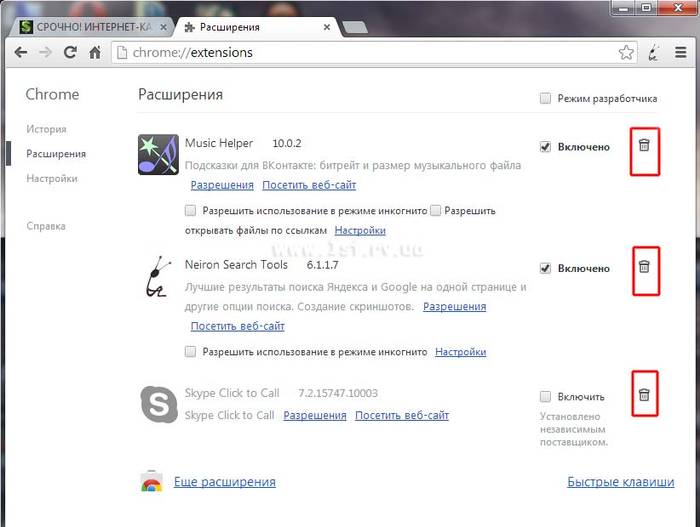
İnternet tarayıcınızda kontrol edin yüklü uzantılar ve ses çalmayı engellemediklerinden emin olun.
Flash player
Bazen Adobe Flash Player programının hatalı çalışmasından dolayı tarayıcıda ses gelmemesi gibi sorunlar yaşanabilmektedir. Yeni kurulum bu yardımcı program sorunu çözmede yardımcı olabilir.
Programı yeniden yüklemeAdobeFlash player:

Yukarıdaki ipuçları, çoğu durumda, mevcut İnternet tarayıcılarından herhangi birinde çalışırken ses eksikliği ile ilgili sorunların giderilmesine yardımcı olur. Tüm önerilerin uygulanması kolaydır ve herhangi bir özel bilgi gerektirmez.
Yukarıdaki çözümler sizin durumunuzda yardımcı olmadıysa, büyük olasılıkla sorun donanım ve servis merkeziyle iletişime geçmeniz gerekebilir.
>